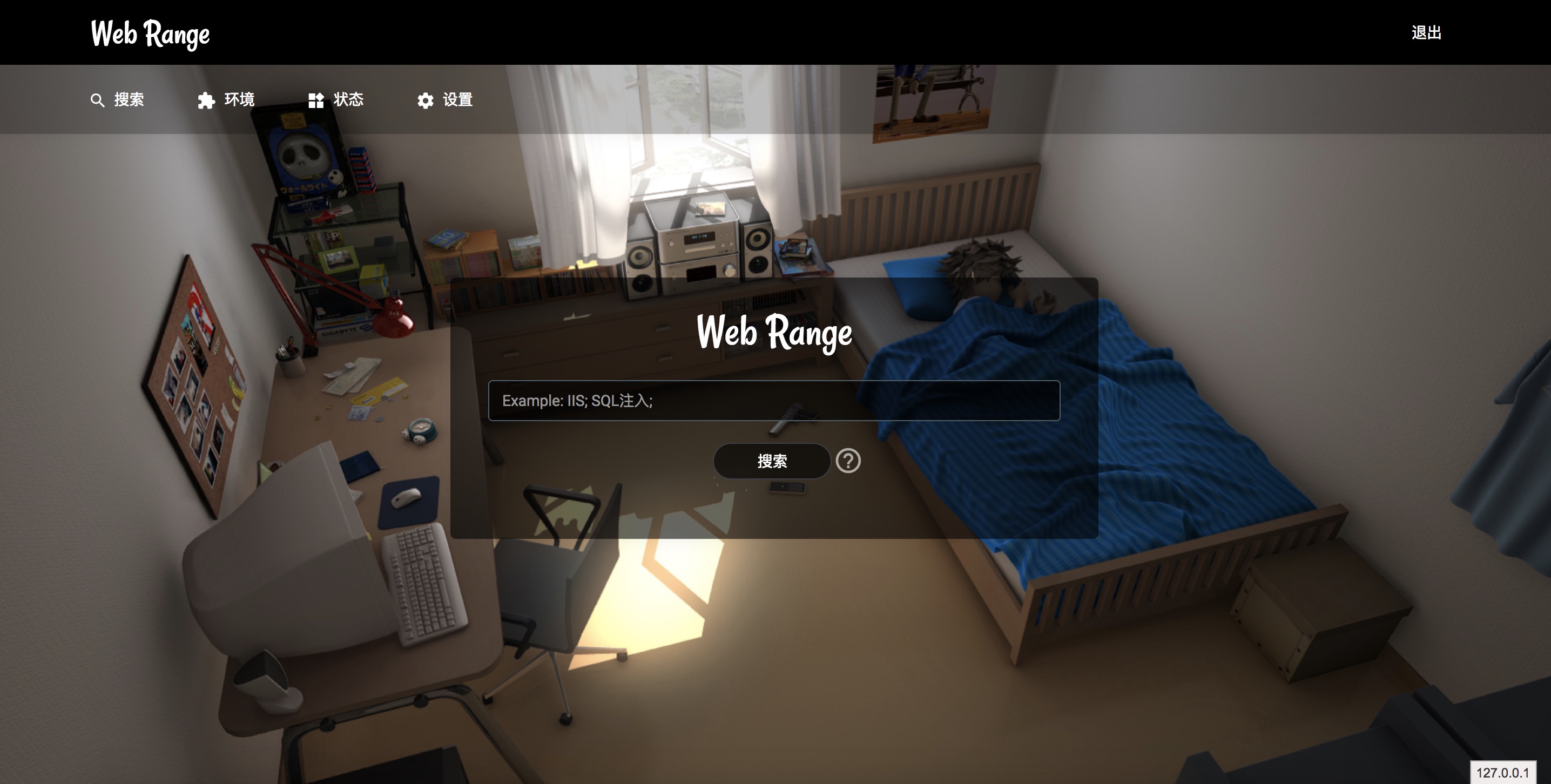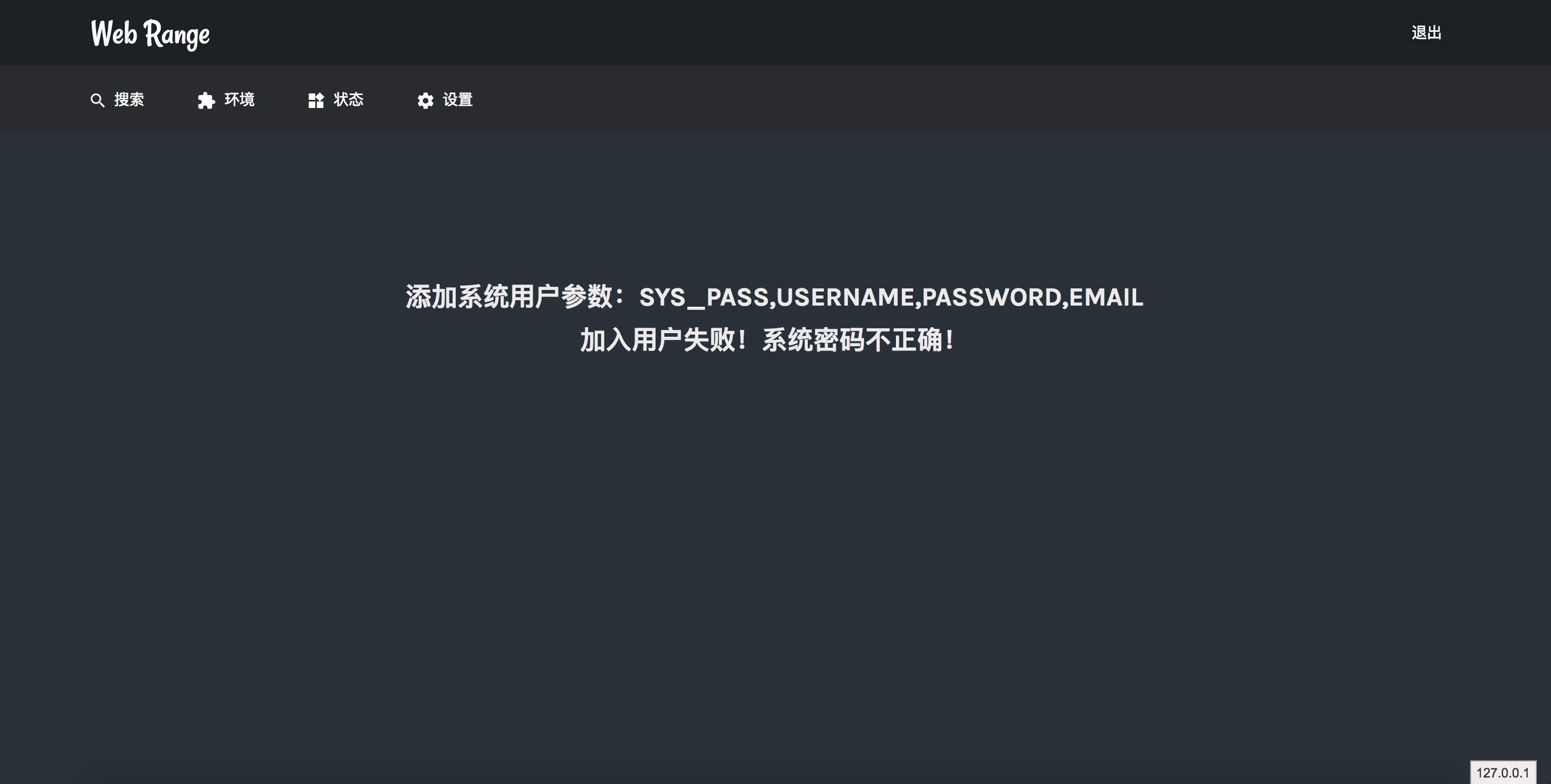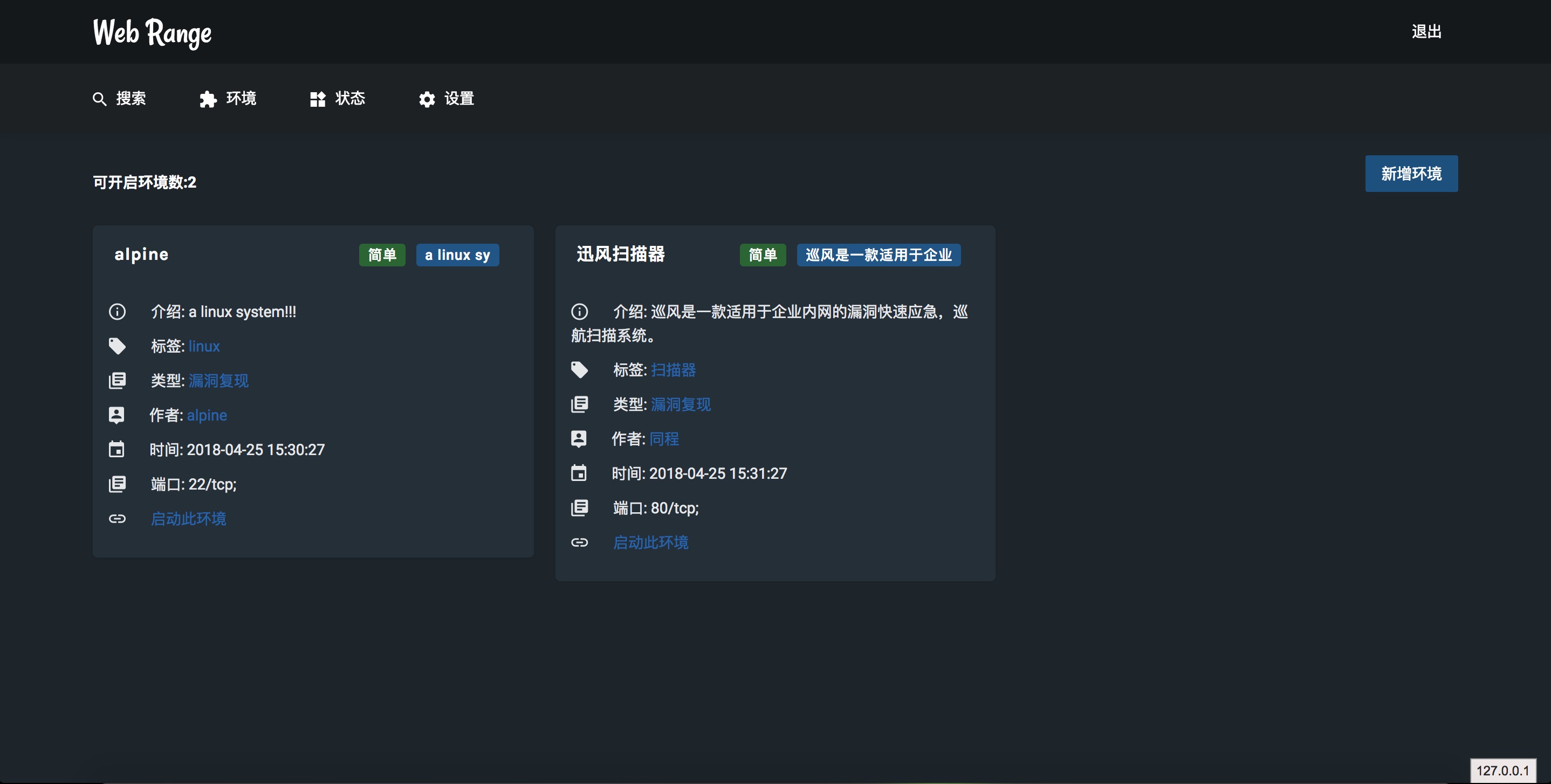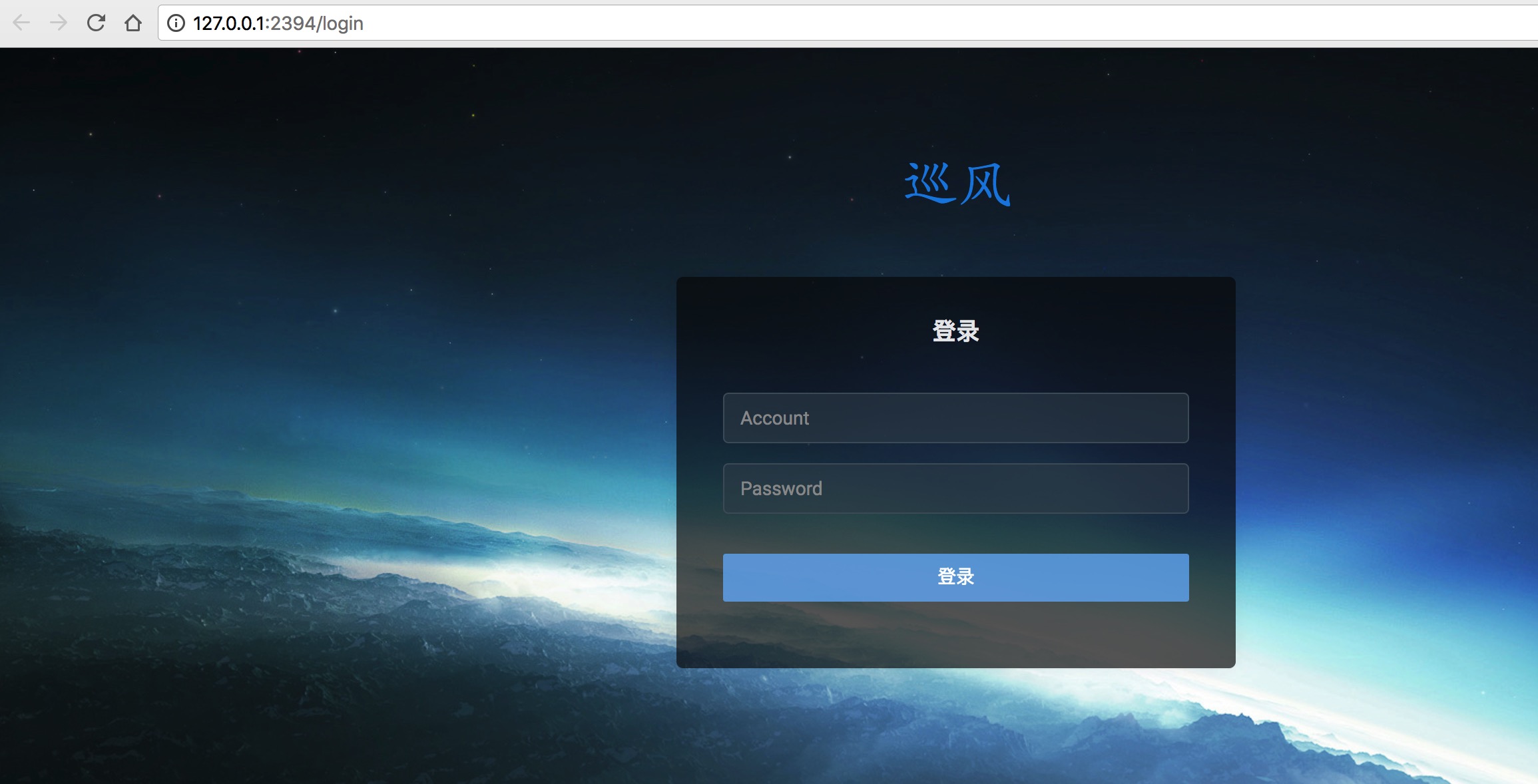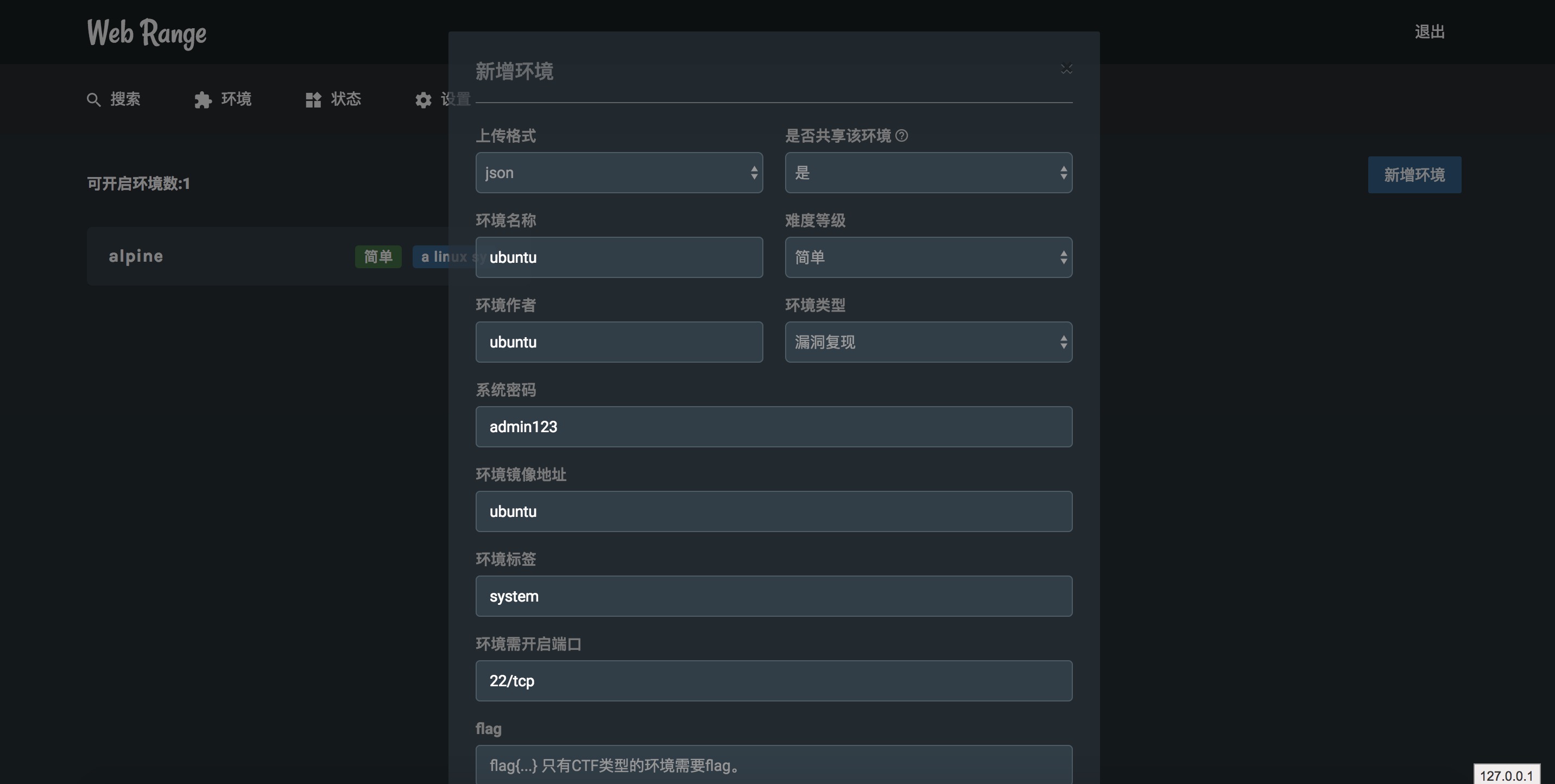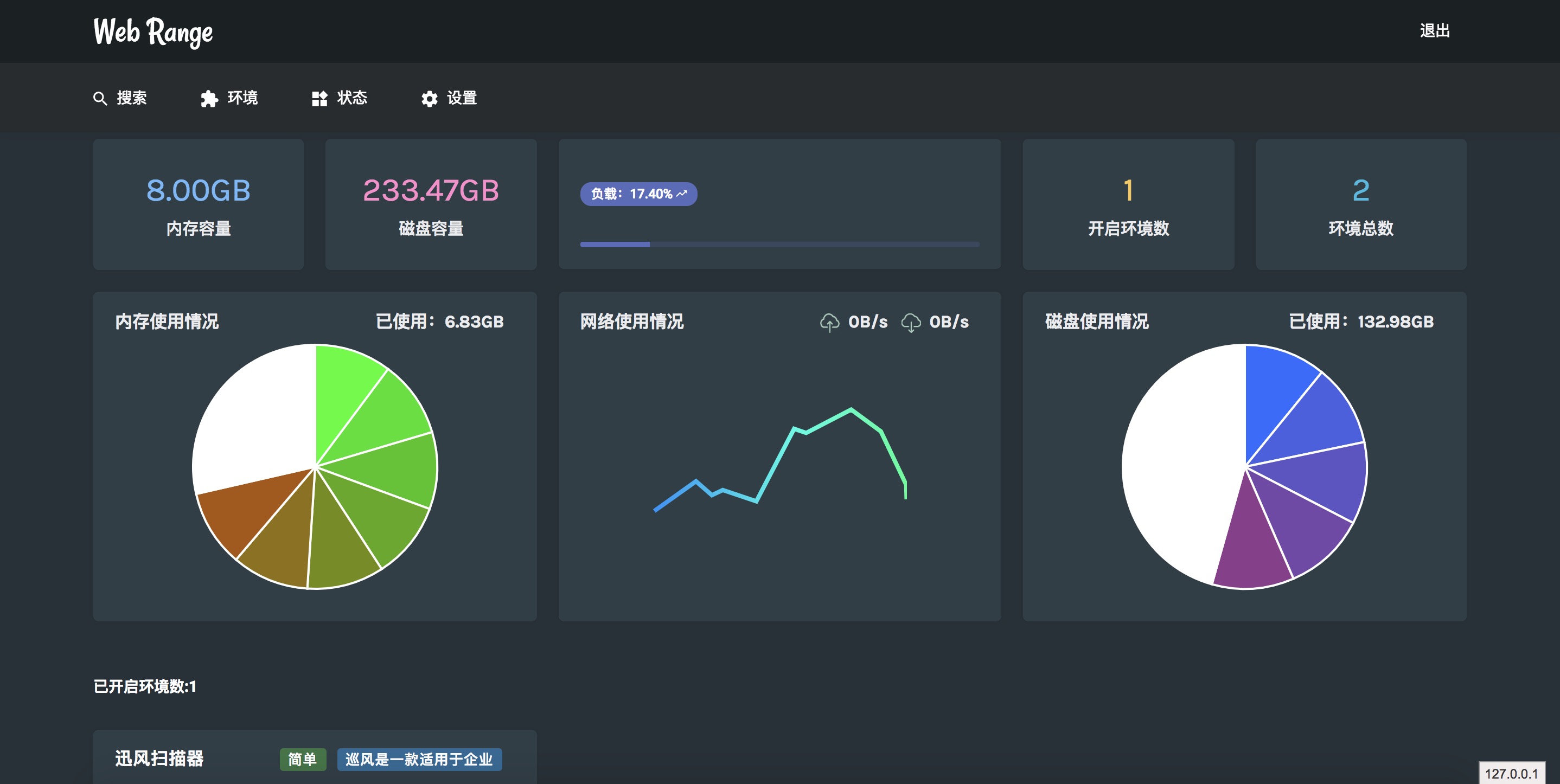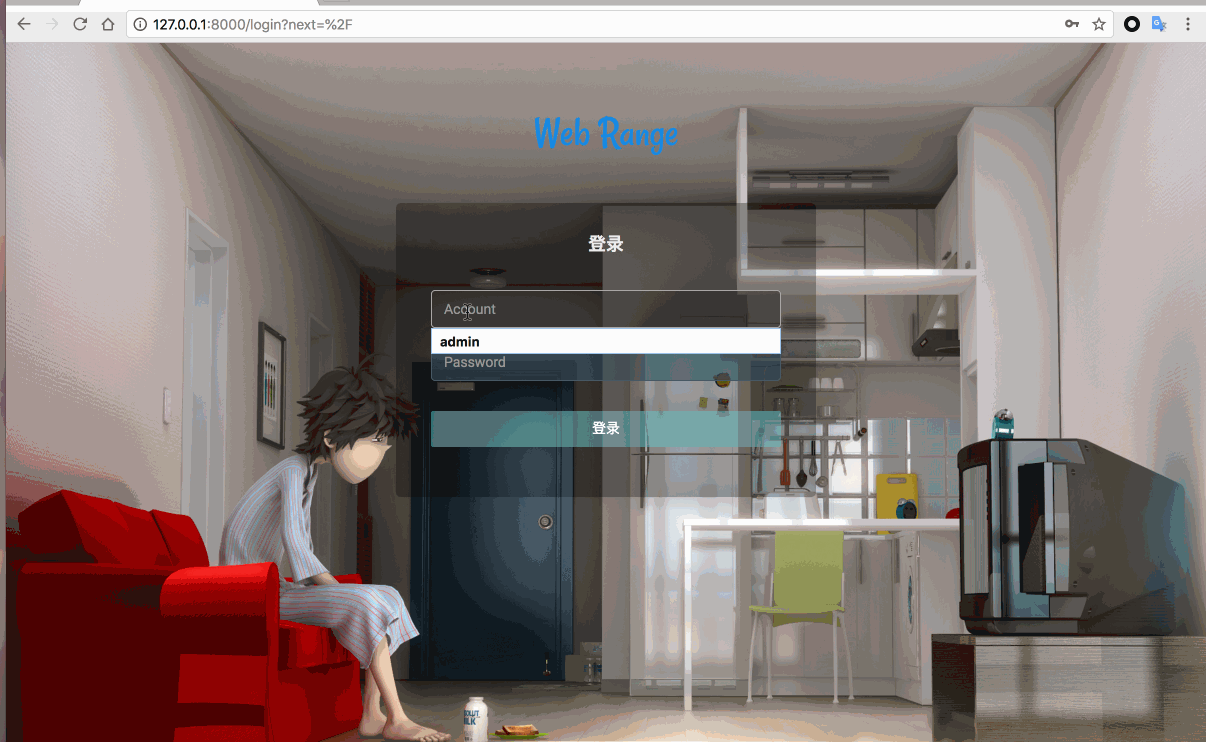- 一个Web靶场平台,可以导入各种Docker漏洞场景和Ctf场景。可以用来部署在私人、公有网络中,以供练习使用。
- 突然发现,写说明书才是最难的!!!
-
先感谢伟大的开源社区,让这个小网站可以顺利完成。
-
使用web框架tornado(感谢),web页面使用xunfeng前端界面(感谢ysrc,已征得同意使用),后端使用docker模块作为核心(感谢),感谢docker虚拟化平台,感谢所有在项目中用到的优秀模块,感谢在网络中分享优秀代码的大佬。
python版本:3.6
tornado版本:5.0
操作系统版本:ubuntu16.04+
Docker版本:18.03.0-ce-mac60 (23751)(2017年之后的版本)
数据库:sqlite3
默认账户密码:admin/123456
1、安装ubuntu系统16.04
2、clone项目
git clone https://github.com/cleverbao/WebRange.git3、安装python3.6
sudo apt install python3 python3-dev python3-pip -y4、安装依赖库
cd web_range
pip install -r requirements.txt5、安装最新版本的docker
#! 安装步骤只适合Ubuntu16.04版本
#! 如果是其他版本参考https://docs.docker.com/engine/installation/linux/docker-ce/ubuntu/
sudo apt-get remove docker docker-engine docker.io
sudo apt-get update
sudo apt-get install \
apt-transport-https \
ca-certificates \
curl \
software-properties-common
curl -fsSL https://download.docker.com/linux/ubuntu/gpg | sudo apt-key add -
sudo apt-key fingerprint 0EBFCD88
sudo add-apt-repository \
"deb [arch=amd64] https://download.docker.com/linux/ubuntu \
$(lsb_release -cs) \
stable"
sudo apt-get update
sudo apt-get install docker-ce
#! 如果使用非root用户运行docker,需要运行一下命令:
sudo groupadd docker
sudo gpasswd -a ${USER} docker
sudo service docker restart6、安装sqlit3
sudo apt install sqlite3 -y 7、运行系统
python3 run.py8、使用supervisor开启守护进程(非必须)
vim ./supervisor.conf
#! 修改配置项
#! 将‘directory = /root/WebRange’中’=‘后面的内容改为项目所在目录
#! 将‘user = root’中‘=’后面的内容,改为用来启动程序的用户
cp ./supervisor.conf /etc/supervisor/conf.d/WebRange.conf
sudo service supervisord restart9、由于程序使用了websocket进行数据传输,因此如果需要使用nginx进行反向代理,可以参考使用以下配置文件
server {
listen 80;
listen [::]:80;
server_name localhost;
error_page 404 = /404.html;
# root /var/www/example.com;
# index index.html;
location /static/{
alias /root/WebRange/static/;
expires 24h;
}
location / {
proxy_pass_header Server;
proxy_set_header X-Forwarded-For $proxy_add_x_forwarded_for;
proxy_http_version 1.1;
proxy_set_header Upgrade $http_upgrade;
proxy_set_header Connection "upgrade";
proxy_set_header Host $http_host;
proxy_redirect off;
proxy_set_header X-Real-IP $remote_addr;
proxy_pass http://127.0.0.1:8000/;
}
}
-
提供Web界面,通过登陆用户,打开实验场景进行练习。
-
提供了接口进行添加用户,需要系统密码(可以在run.py中进行修改),/add_user?sys_pass=admin123&username=test&password=test&email=test@test.com
-
用户登陆后,可以搜索想要练习的场景关键字。
-
用户登陆后,可以在环境界面查看所有的实验场景,可以选择场景开启开启环境(由于docker的问题,开启web服务,第一次访问会403,刷新一下就可以了)。
-
实验场景开启后,会在当前主机随机映射端口,如果容器开启了80和8080端口,程序将会自动打开对应的Web页面。如果环境需要开启多个端口,可以在状态页面看到所有开启的端口信息,如果是web服务会自动生成链接,其他的端口会显示容器端口和主机映射端口。
-
在环境页面提供了新增环境的功能,可以通过填写数据新增环境,也可以直接上传文件新增环境。
-
增加环境时需要填写每一项的内容,环境分为ctf环境和漏洞复现环境,ctf环境需要加入flag(现阶段没有验证flag功能,后续版本会加入flag验证功能或ctf比赛功能)。
-
用户登陆后,可以在状态页面管理已经开启的环境。
-
在设置页面可以修改当前用户密码。
通过超级密码可以添加用户,添加场景,没有超级密码任何账户都没有权限操作。
本项目禁止作用于商业用途。